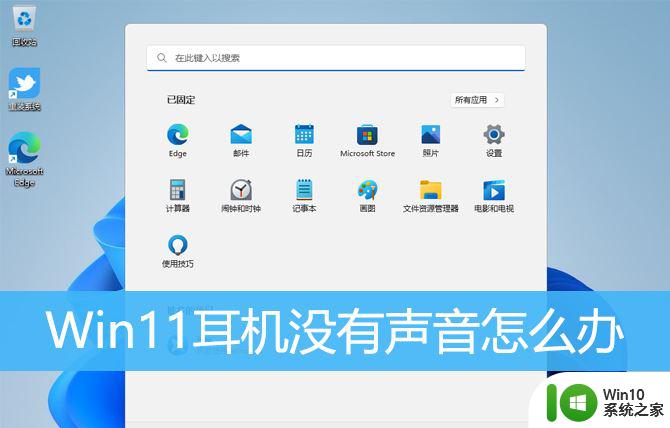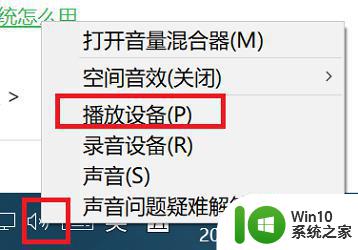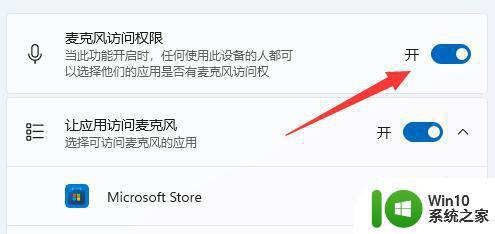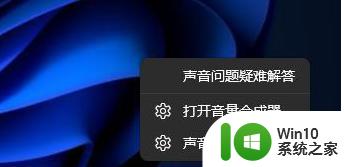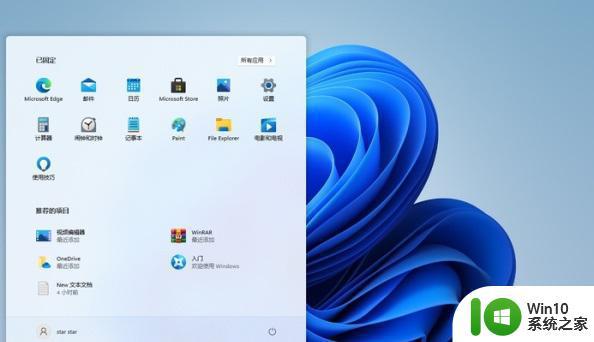win11耳机只有单声道没有立体声 如何解决win11电脑耳机没有立体声音的问题
win11耳机只有单声道没有立体声,随着Windows 11操作系统的推出,一些用户发现使用耳机时只能听到单声道音频,缺乏立体声效果,这对于追求音乐和游戏体验的用户来说无疑是个令人沮丧的问题。幸运的是我们可以采取一些简单的解决方案来解决这个问题。本文将探讨一些可能的原因,并提供一些实用的方法来解决Windows 11电脑耳机没有立体声音的问题。
方法一:
1、首先我们搜索并打开“控制面板”。
2、然后在控制面板中找到“硬件和声音”。
3、接着在其中选择“Realtek高清晰音频管理器”,然后找到右下角的“插孔设置”。
4、再勾选其中的“AC97前面板”,再点击右下角的“确定”即可。
方法二:
1、如果我们在硬件中设置没有用,可能是驱动问题。首先搜索并进入“windows update settings”。
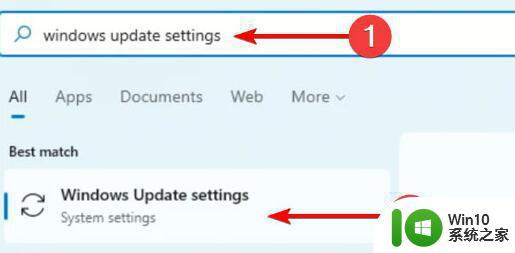
2、然后找到“more options”,在它的下方选择“advanced options”。
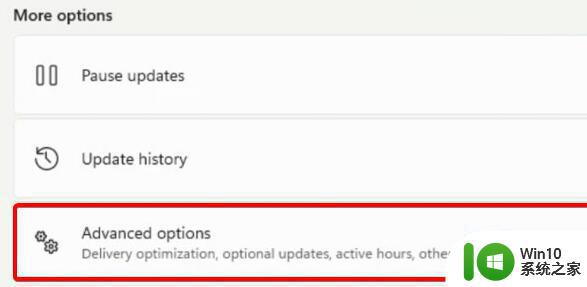
3、在advanced options中点击“optional updates”。
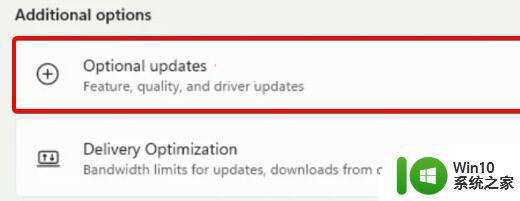
4、然后在驱动列表中找到声卡、耳机等设备驱动,再点击右下角“download&install”即可。
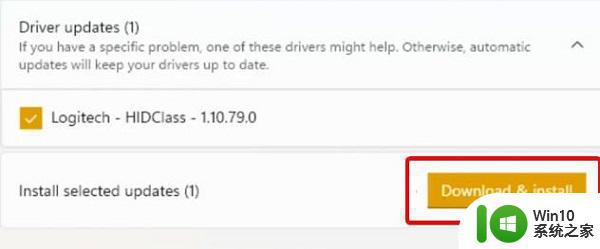
以上就是win11耳机只有单声道没有立体声的全部内容,若您也遇到同样的问题,可以参照小编的方法来处理,希望对您有所帮助。